Universal Control과 Sidecar는 macOS 12.3에서 함께 사용할 수 있습니다.
- WBOYWBOYWBOYWBOYWBOYWBOYWBOYWBOYWBOYWBOYWBOYWBOYWB앞으로
- 2023-04-13 11:55:081182검색
macOS 12.3 및 iPadOS 15.4가 대중에게 출시되기 전에 Universal Control을 시도하는 많은 베타 테스터는 이미 iPad를 사이드카 모드에서 사용하고 있었다면 이를 작동시킬 수 없었습니다. 그러나 최종 버전에서는 실제로 할 수 있는 것으로 나타났습니다. 설정에서 허용하는 경우 서로 다른 장치에서 Universal Control 및 Sidecar를 동시에 활성화합니다.
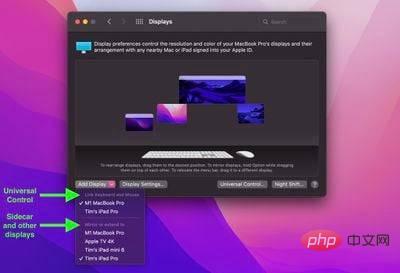
macOS 12.3 최종 버전에서는 디스플레이 환경설정 창의 디스플레이 추가 옵션이 범용 컨트롤을 통해 연결할 수 있는 장치와 Edge Car” iPad를 통해 확장 디스플레이로 사용할 수 있는 장치를 구분합니다.
이제 추가 macOS 화면 공간을 위해 사이드카를 통해 Mac을 iPad에 연결할 수 있으며, Mac 반대편에서는 기본 Mac의 키보드와 트랙패드를 사용하여 두 번째 데스크톱iPad 또는 Mac을 제어할 수 있습니다.
유니버설 컨트롤과 사이드카의 차이점
이 두 가지 모드와 차이점을 잘 모르시는 분들을 위해 간단한 리뷰를 올려드립니다. Universal Control을 사용하면 Mac과 iPad가 있거나 심지어 여러 대의 Mac과 iPad가 있는 경우 하나의 장치에서 키보드와 커서를 사용할 수 있습니다. 예를 들어 책상에 MacBook Pro와 iPad가 있는 경우 간단히 iPad를 스와이프하여 MacBook Pro의 트랙패드를 사용할 수 있으며, 그러면 Mac의 키보드가 iPad의 입력 장치가 됩니다. 키보드가 연결되어 있는 경우 iPad에도 마찬가지입니다.
사이드카는 다르게 작동합니다. 2019년 macOS Catalina의 일부로 발표된 사이드카는 iPad를 Mac의 보조 디스플레이로 사용할 수 있도록 설계되었습니다. 최대 1개의 iPad를 사용하여 Mac 디스플레이의 콘텐츠를 미러링하거나 macOS에서 추가 화면 공간을 확보하기 위해 보조 디스플레이로 전환할 수 있습니다.
분명히 말하면 Universal Control을 사용하면 Mac의 키보드와 트랙패드를 사용하여 iPad를 탐색할 수 있지만 macOS와 iPadOS라는 두 가지 다른 운영 체제에서 실행됩니다. 사이드카와 달리 Mac의 디스플레이를 iPad로 확장하지 않고 단순히 하나의 장치의 키보드와 마우스/트랙패드를 사용하여 하나 이상의 다른 장치를 제어할 수 있습니다. Mac의 콘텐츠를 근처의 iPad에 표시하려면 사이드카를 사용해야 하지만 Universal Control을 사용하여 동일한 장치를 제어할 수는 없습니다.
그래도 iPad와 Mac이 충분하다면 실제로 사이드카와 Universal Control을 동시에 사용하여 두 가지 장점을 모두 누릴 수 있습니다. Universal Control은 기술적으로 아직 베타 버전이므로 특정 설정으로 인해 지속적인 버그가 발생할 수 있습니다.
위 내용은 Universal Control과 Sidecar는 macOS 12.3에서 함께 사용할 수 있습니다.의 상세 내용입니다. 자세한 내용은 PHP 중국어 웹사이트의 기타 관련 기사를 참조하세요!

